بدء مكالمة فيس تايم أو الانضمام إليها من Apple TV 4K
يمكنك إجراء مكالمات فيس تايم مباشرة من Apple TV 4K أو الرد على مكالمات الصوت أو الفيديو الواردة.
قبل أن تبدأ
تأكد من إعداد iPhone أو iPad لاستخدام فيس تايم.
انتقل إلى الإعدادات على iPhone أو iPad، اضغط على فيس تايم، ثم شغّل فيس تايم.
سجّل الدخول إلى فيس تايم باستخدام حساب Apple، إذا لم تكن قد قمت بذلك بالفعل.
إجراء مكالمة فيس تايم من Apple TV 4K
انتقل إلى تطبيق فيس تايم
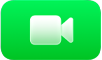 على Apple TV 4K ووصل iPhone أو iPad ككاميرا استمرار إذا لم تكن قد قمت بذلك بالفعل.
على Apple TV 4K ووصل iPhone أو iPad ككاميرا استمرار إذا لم تكن قد قمت بذلك بالفعل.تظهر المكالمات وجهات الاتصال الأخيرة من iPhone أو iPad في تطبيق فيس تايم على Apple TV 4K.
ملاحظة: إذا قمت بإعداد iPhone ككاميرا استمرار مخصصة، لن تتوفر سوى "المفضلة" في تطبيق فيس تايم.
لبدء مكالمة، نفّذ أيًا مما يلي:
حدد مستلمًا من قائمة مكالمات فيس تايم الأخيرة.
حدد جديد، حدد جهة اتصال (أو أكثر من جهة اتصال واحدة لإجراء مكالمة جماعية)، ثم حدد فيس تايم فيديو أو فيس تايم صوتي.
الرد على مكالمة فيس تايم واردة على Apple TV 4K
عندما يظهر إشعار مكالمة فيس تايم فيديو أو صوتية واردة في Apple TV 4K، اضغط على
 على الريموت، ثم حدد قبول أو رفض.
على الريموت، ثم حدد قبول أو رفض.
تلميح: لمنع مكالمات الفيس تايم غير المرغوب فيها المرتبطة برقم هاتفك المحمول، افتح الإعدادات > فيس تايم على iPhone، ثم ألغِ تحديد رقم هاتفك في قسم "يمكن الوصول إليك عبر الفيس تايم في". لا يزال بإمكانك استلام مكالمات فيس تايم المرتبطة بحساب Apple.
استخدام عناصر التحكم في فيس تايم أثناء مكالمة على Apple TV 4K
قبل المكالمة وأثناءها، يمكنك ضبط أي من عناصر التحكم التالية التي تظهر على الشاشة:
في الوسط: حدد
 لتشغيل "في الوسط"، للاحتفاظ بكل فرد في الغرفة داخل إطار بشكل مثالي، حتى أثناء تنقلهم.
لتشغيل "في الوسط"، للاحتفاظ بكل فرد في الغرفة داخل إطار بشكل مثالي، حتى أثناء تنقلهم.بورتريه: حدد
 لتشغيل نمط بورتريه الذي يركز على الهدف ويجعل صورة الخلفية ضبابية.
لتشغيل نمط بورتريه الذي يركز على الهدف ويجعل صورة الخلفية ضبابية.التفاعلات: حدد
 للتعرف على إيماءات اليد التي تؤدي إلى إنشاء تأثيرات على الشاشة، مثل القلوب أو الألعاب النارية.
للتعرف على إيماءات اليد التي تؤدي إلى إنشاء تأثيرات على الشاشة، مثل القلوب أو الألعاب النارية.
أثناء المكالمة، يمكنك إظهار عناصر التحكم لإجراء أي مما يلي:
إضافة المزيد من الأشخاص إلى المكالمة: حدد
 ، حدد إضافة أشخاص، حدد جهة اتصال واحدة أو أكثر من قائمة جهات الاتصال، ثم حدد "إضافة أشخاص".
، حدد إضافة أشخاص، حدد جهة اتصال واحدة أو أكثر من قائمة جهات الاتصال، ثم حدد "إضافة أشخاص".تشغيل التعليقات المصاحبة المباشرة: حدد
 ، ثم حدد التعليقات المصاحبة المباشرة.
، ثم حدد التعليقات المصاحبة المباشرة.للاحتفاظ بالتعليقات المصاحبة المباشرة بشكل افتراضي، انظر تشغيل التعليقات المصاحبة المباشرة على فيس تايم على Apple TV 4K.
ملاحظة: تتوفر التعليقات المصاحبة المباشرة باللغات التالية: الصينية/المندرينية، والكانتونية، والإنجليزية (الأسترالية)، والإنجليزية (البريطانية)، والإنجليزية (الهندية)، والإنجليزية (سنغافورة)، والفرنسية (فرنسا)، والفرنسية (الكندية)، والألمانية، واليابانية، والكورية، والإسبانية (المكسيكية)، والإسبانية (الولايات المتحدة). قد تختلف دقة التعليقات المصاحبة المباشرة، ولا يجب الاعتماد عليها في المواقف عالية الخطورة أو حالات الطوارئ.
بشكل افتراضي، تظهر التعليقات المصاحبة المباشرة في الجزء السفلي الأوسط من الشاشة. لتوسيع عرض الشرح المكتوب إلى مساحته الخاصة على الجانب الأيمن من الشاشة، قم بتمييز الشرح المكتوب، ثم حدد
 . لتقليل عرض الشرح المكتوب، حدد
. لتقليل عرض الشرح المكتوب، حدد  .
.بدء مشاركة التشغيل: حدد
 ، ثم حدد مشاركة التشغيل
، ثم حدد مشاركة التشغيل  واختر التطبيق المراد استخدامه لمشاركة التشغيل. انظر شاهدوا معًا باستخدام مشاركة التشغيل على Apple TV 4K.
واختر التطبيق المراد استخدامه لمشاركة التشغيل. انظر شاهدوا معًا باستخدام مشاركة التشغيل على Apple TV 4K.كتم صوت الميكروفون: حدد
 .
.تشغيل الكاميرا أو إيقافها: حدد
 .
.إنهاء المكالمة: حدد
 .
.
تلميح: أثناء إجراء مكالمة فيس تايم، يظهر مؤشر فيس تايم في مركز التحكم. يمكنك الوصول إلى عناصر التحكم في فيس تايم بالضغط مع الاستمرار على ![]() لفتح مركز التحكم، ثم الانتقال إلى
لفتح مركز التحكم، ثم الانتقال إلى ![]() .
.
استخدام Apple TV 4K أثناء إجراء مكالمة فيس تايم
يمكنك الاستمرار في استخدام Apple TV 4K أثناء إجراء مكالمة فيس تايم. على سبيل المثال، يمكنك الرجوع إلى الشاشة الرئيسية، ثم بدء مشاهدة الأحداث الرياضية أو الأفلام أو البرامج التلفزيونية وضبط التخطيط لمشاهدة كلٍ من مكالمة فيس تايم وما تشاهده في الوقت ذاته.
ابدأ مكالمة فيس تايم أو رد على مكالمة فيس تايم واردة على Apple TV 4K.
أثناء المكالمة، اضغط على
 أو
أو 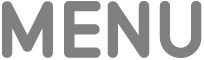 على الريموت للانتقال إلى الشاشة الرئيسية.
على الريموت للانتقال إلى الشاشة الرئيسية.تظهر مكالمة فيس تايم في نافذة أصغر أثناء التنقل في الشاشة الرئيسية أو التطبيقات الأخرى على Apple TV 4K.
لعرض المزيد من خيارات العرض، اضغط على
 على الريموت، ثم قم بأي مما يلي:
على الريموت، ثم قم بأي مما يلي:تغيير التخطيط: حدد
 ، ثم اختر صورة داخل صورة، أو العرض المتقابل، أو ملء الشاشة، أو نقل.
، ثم اختر صورة داخل صورة، أو العرض المتقابل، أو ملء الشاشة، أو نقل.إخفاء مكالمة فيس تايم: حدد
 . لإظهار مكالمة فيس تايم مرة أخرى، اضغط على
. لإظهار مكالمة فيس تايم مرة أخرى، اضغط على  على الريموت.
على الريموت.إنهاء المكالمة: حدد
 .
.